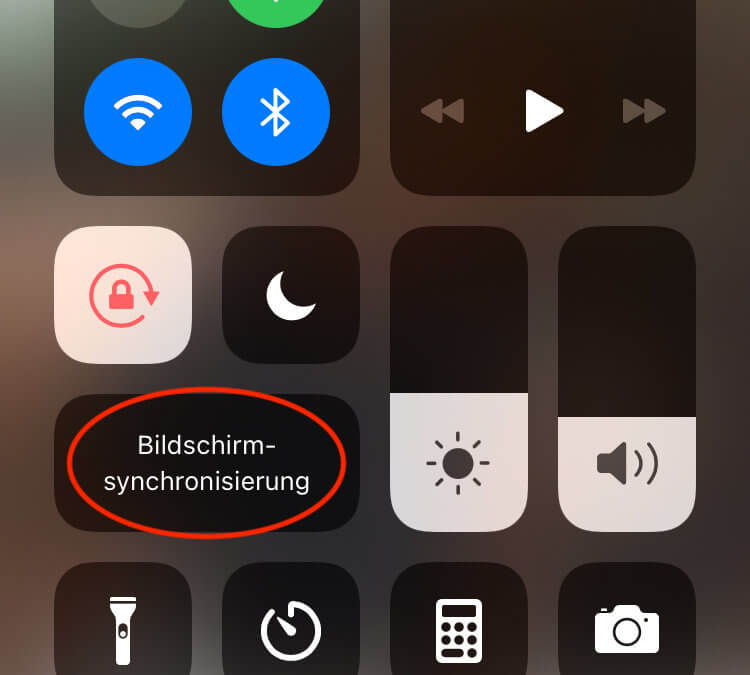Videos abspielen, Bilder vom letzten Urlaub anschauen oder die Live-Übertragung des Fußball- oder Eishockeyspiels verfolgen – dafür ist der Smartphone-Bildschirm einfach zu klein. Die Lösung nennt sich „Screen Mirroring“. Damit kannst du Bilder, Videos oder Streamingdienste von deinem Handy auf den Fernseher übertragen. In unserem Beitrag zeigen wir dir, wie das Screen Mirroring funktioniert – bei iPhone und Android-Geräten.
Was ist Screen Mirroring?
Mit Screen Mirroring bietet sich dir eine gute Möglichkeit, Inhalte von deinem Smartphone auf den Fernseher zu projizieren. Nach dem Verbindungsaufbau der Geräte können die Inhalte in Echtzeit auf dem Fernseher angeschaut werden. Um „Screen Mirroring“ handelt es sich genau genommen nur bei den Samsung-Geräten. Mit Fernsehern der Marken Philips, LG oder Panasonic wird das Streamen vom Smartphone auf das Gerät als „Miracast“ bezeichnet. Bei den Geräten von Sony spricht man vom „Bildschirm spiegeln“.
Mit den Android-Smartphones oder -Tablets funktioniert die Übertragung auf den Fernseher sehr einfach. Einzige Voraussetzung: Das Smartphone muss mindestens über Android 4.2 verfügen. Okay, dein Fernseher sollte natürlich auch einer neueren Generation angehören, um mit der WiFi Direct Technologie die WLAN-Verbindung zwischen dem Android-Gerät und dem Fernsehgerät aufzubauen. Dabei kommt die Verbindung ohne einen WLAN-Router aus.
Inhalte von Android-Geräten auf den Smart-TV projizieren
Bei Android-Smartphones oder Tablets, die mit Android 6.0 arbeiten, gehst du für die Verbindung folgendermaßen vor:
- Öffne die Einstellungen auf deinem Smartphone
- Klicke auf „NFC und Freigabe“ und aktiviere hier die Funktion „Screen Mirroring“
- Wähle das entsprechende Ausgabegerät aus
In der Regel werden Smart-TVs, die Android-TV nutzen, in der Auswahlliste vorgeblendet. - Ist dein Smart-TV nicht in der Auswahlliste sichtbar, klicke auf „Scannen“, um danach aus der aktualisierten Liste dein TV-Gerät auszuwählen. Dies erfolgt einfach per Klick.
- Nur wenige Sekunden später werden die Inhalte deines Smartphones oder Tablets auf dem Fernseher angezeigt.
Nutzt du ein Samsung Smartphone, kannst du die vorinstallierte Funktion „Smart View“ nutzen. Diese Funktion findest du, indem du die Optionsleiste deines Handys nach unten ziehst. Klicke auf das Symbol „Smart View“, um alle verfügbaren Geräte nach einem kurzen Scann angezeigt zu bekommen. Sobald du deinen Fernseher aus der Liste ausgewählt hast, erfolgt die Übertragung der Smartphone-Inhalte.
Ähnliche Funktionen wie Smart View auf den Samsung-Geräten findest du auch bei anderen Herstellern als vorinstallierte Einstellungen. Bei Huawei-Geräten findest du diese Funktion als „Easy Projektion“ oder „Drahtlosprojektion“.
Inhalte vom iPhone auf den Fernseher projizieren
Vom iPhone auf den Apple-TV
Mit dem iPhone und anderen iOS-Geräten kannst du Screen Mirroring nutzen. Apple-Geräte mit älteren iOS-Versionen bieten die Streaming-Möglichkeit unter der Funktion „Air Play“ oder „Air Play Mirroring“ an. Nutzer von Geräten mit iOS 11, iOS 12 und iOS 13 finden die Streaming-Funktion unter der Bezeichnung Bildschirmsynchronisierung. Damit kannst du verschiedene Inhalte deines iPhones auf einen Apple-TV streamen.
Voraussetzung für das Streamen auf deinen Apple-TV ist, dass dieser mit einem WLAN-Netzwerk verbunden ist. Im Kontrollzentrum deines iPhones findest du das Symbol „Bildschirmsynchronisierung/Air Play Mirroring/Air Play. In der Regel sucht dein iPhone automatisch nach dem Apple-TV-Gerät, welches du anschließend auswählst, um die Smartphone-Inhalte auf den Fernseher zu übertragen.
Ist das Screen Mirroring nur auf Apple-Produkte begrenzt? Nein, mit entsprechenden Tools kannst du auch Bilder, Videos oder Filme auf ein anderes Smart-TV-Gerät übertragen.
Screen Mirroring vom iPhone auf andere TV-Geräte
Um Filme, Bilder und Videos auf ein Gerät von Samsung, LG oder Philips zu streamen, benötigst du eine entsprechende Screen Mirroring-App. Bei der Suche nach der passenden App werden dir Programme verschiedener Hersteller vorgeblendet. Airbeam soll beispielsweise eine gute App sein, mit der du dein iPhone mit dem Fernseher verbinden kannst.
Wichtig: Beide Geräte müssen im gleichen WLAN-Netzwerk angemeldet sein.
Öffne die heruntergeladene und installierte Screen Mirroring-App. Diese beginnt in der Regel automatisch nach dem TV-Gerät in der Nähe zu suchen. Wähle deinen Fernseher mit einem Klick aus. Auf dem Fernsehgerät musst du die Verbindung zwischen iPhone und Fernseher zulassen. Auf dem iPhone aktivierst du unter „Einstellungen“, „Kontrollzentrum“, „Steuerelement anpassen“ die Funktion „Bildschirmaufnahme“. Dadurch fügst du die App zu deinem Kontrollzentrum hinzu.